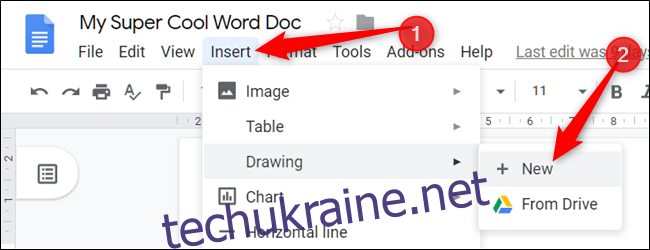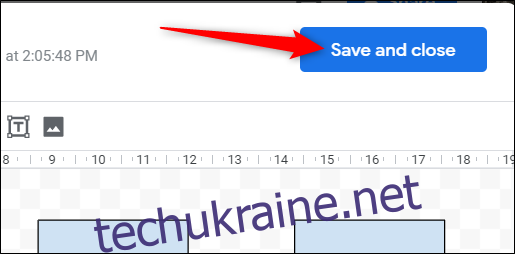Блок-схеми та діаграми можуть допомогти людям зрозуміти заплутані дані. Якщо вам потрібен файл Google Docs або Slides, ви можете створити його, не виходячи з документа. Ми покажемо вам, як.
Вставте блок-схему в Google Docs
Запустіть браузер, відкрийте a Файл документів, а потім натисніть Вставка > Малюнок > + Створити.
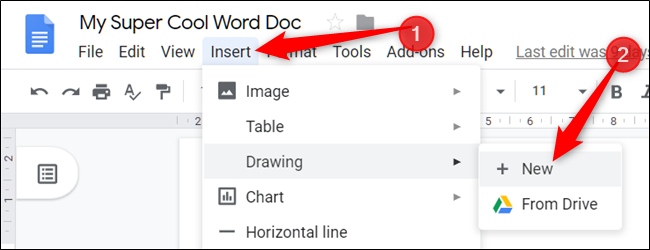
У вікні Google Drawing натисніть піктограму, яка виглядає як коло поверх квадрата. Наведіть курсор на «Фігури», а потім клацніть фігуру, яку хочете використовувати. Зауважте, що всі фігури в нижній частині селектора фігур призначені для блок-схем.
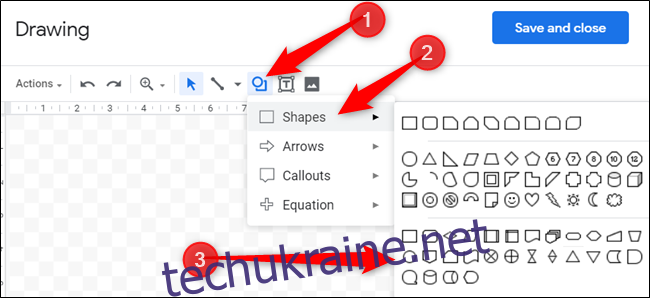
Google Drawing — це надзвичайно простий інструмент для створення блок-схем. Це значною мірою залежить від ваших навичок малювання та організаторських здібностей. Вибравши фігуру, перетягніть курсор миші, щоб створити її на полотні.
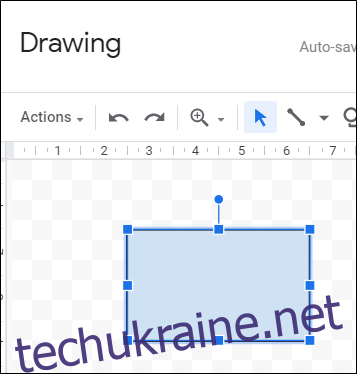
Якщо вам потрібно змінити розмір фігури, перетягніть будь-який із квадратів, що оточують її, щоб змінити її.
Ви також можете використовувати комбінації клавіш, щоб скопіювати та вставити будь-яку фігуру, яку потрібно використовувати повторно. Натисніть Ctrl+C (Windows/Chrome OS) або Cmd+C (macOS), щоб скопіювати фігуру. Щоб вставити фігуру, натисніть Ctrl+V (Windows/Chrome OS) або Cmd+V (macOS).
Якщо ви хочете вставити сполучні лінії між фігурами та процесами, клацніть стрілку вниз поруч із інструментом «Лінія».
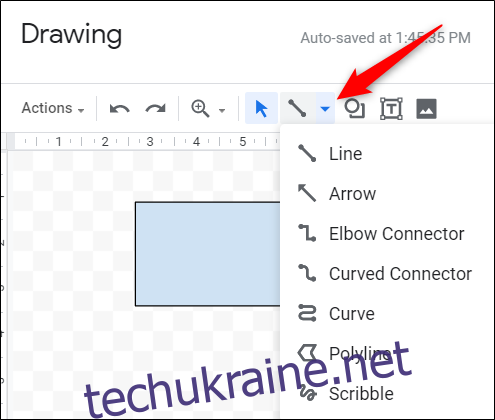
Щоб змінити колір фігури, виділіть її, а потім клацніть піктограму «Колір заливки».
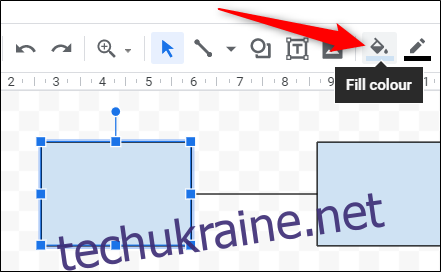
Повторюйте цей процес, поки не вставите всі фігури, необхідні для створення повної блок-схеми. Натисніть «Зберегти та закрити», щоб вставити малюнок у документ.
Якщо вам потрібно відредагувати блок-схему після того, як ви вставите її в документ, виберіть її, а потім натисніть «Редагувати», щоб знову відкрити її в Google Drawing.
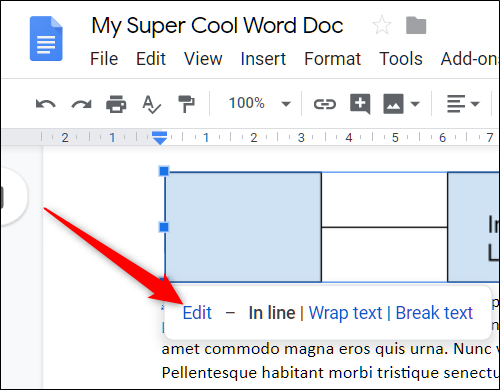
Вставте діаграму в Google Slides
Запали а Google Презентації документ і натисніть Вставка > Діаграма.
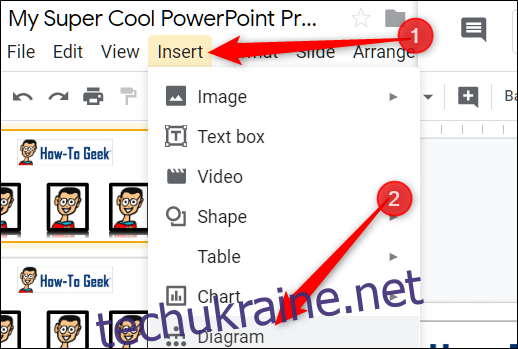
На панелі, що відкриється праворуч, виберіть сітку, ієрархію, часову шкалу, процес, зв’язок або циклічну діаграму.
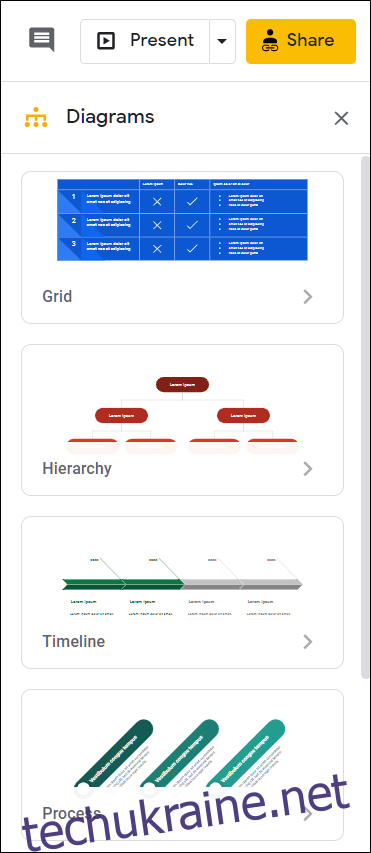
Після того, як ви виберете потрібний тип діаграми, ви побачите кілька шаблонів. У верхній частині ви можете налаштувати колір та кількість рівнів, кроків або дат для кожної діаграми. Клацніть шаблон, щоб вставити його у слайд.
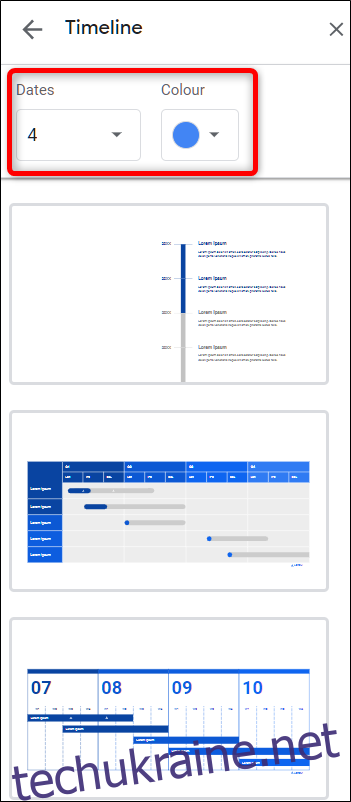
Звідси ви можете клацнути поле та налаштувати або відредагувати його, щоб включити ваші дані.
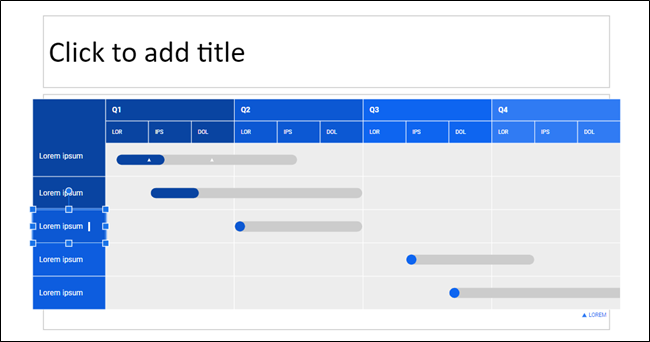
Створюйте блок-схеми та діаграми за допомогою LucidChart
Якщо Google Drawing не зробить цього за вас, спробуйте доповнення до Google Docs LucidChart Diagrams. Він простий у використанні та має безліч функцій, які повинні задовольнити будь-кого, кому потрібна детальна, професійно виглядаюча діаграма.
Використовувати LucidChart, вам потрібно зареєструвати безкоштовний обліковий запис, який обмежується 60 об’єктами на діаграмі та трьома активними діаграмами. Щоб отримати необмежену кількість фігур і діаграм, базові плани починаються від 4,95 доларів США на місяць.
LucidChart можна використовувати як для Документів, так і для Презентацій, але вам потрібно встановити його в обох.
Щоб додати LucidChart до свого документа, відкрийте новий або наявний файл у Google Документах або Таблицях, натисніть «Додатки», а потім натисніть «Отримати доповнення».
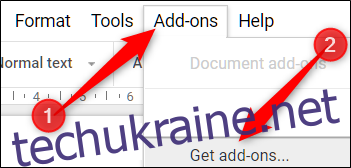
Далі введіть «LucidChart» у рядку пошуку та натисніть Enter. Клацніть піктограму LucidChart.
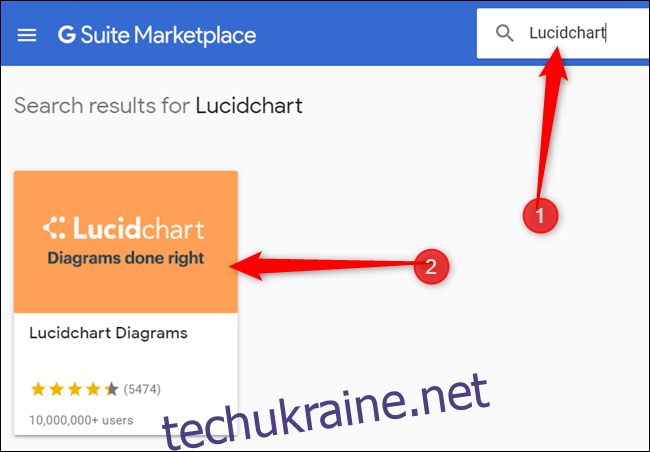
На сторінці надбудови натисніть «Встановити».
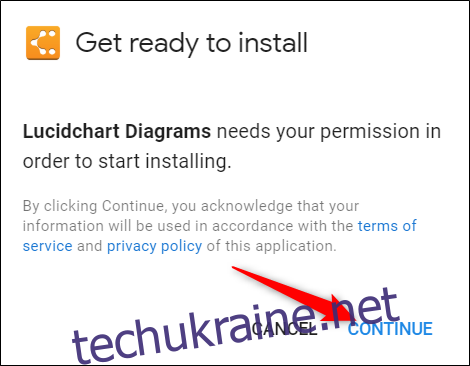
Доповнення вимагає дозволу на доступ до вашого документа; натисніть «Продовжити», щоб надати його.
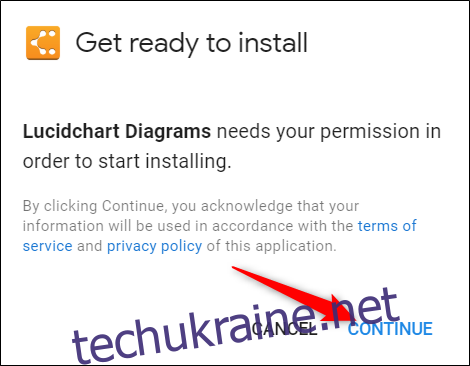
Перегляньте список дозволів, які вимагає LucidChart, а потім натисніть «Дозволити».
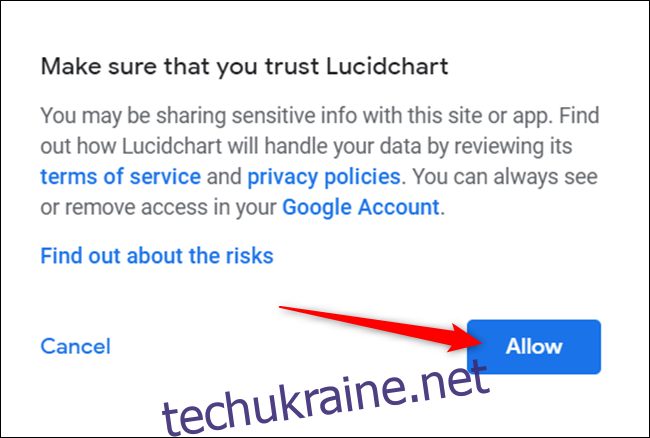
Після встановлення натисніть Додатки > Діаграми LucidChart > Вставити діаграму.
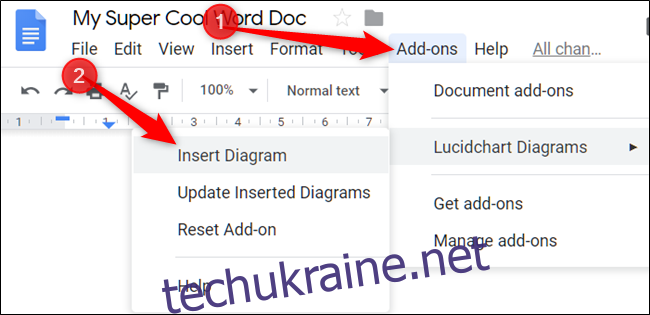
На панелі, що відкриється праворуч, клацніть помаранчевий значок плюса (+).
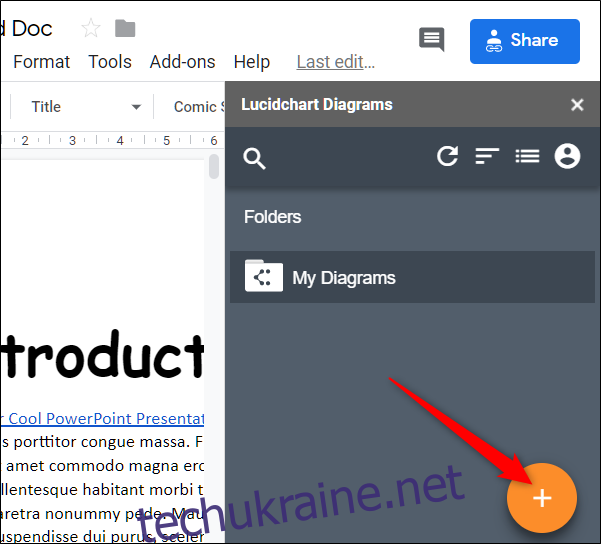
Виберіть шаблон зі списку.
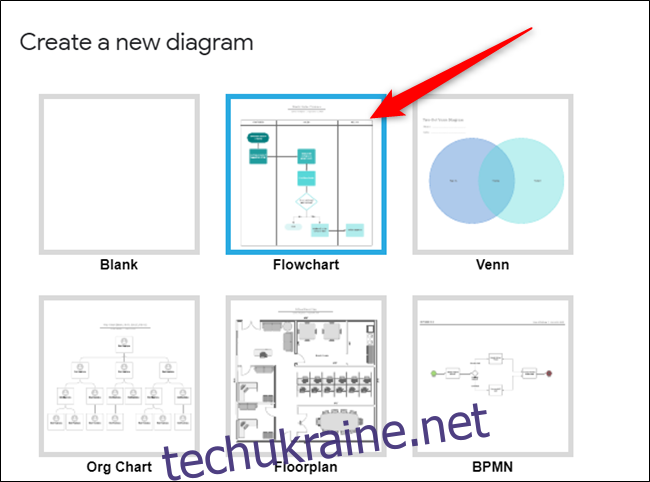
Ви будете перенаправлені на веб-сайт LucidChart, де ви можете використовувати редактор, щоб повністю налаштувати вибрану діаграму або діаграму.
Редактор досить інтуїтивно зрозумілий, повний функцій і простий у навігації. Незважаючи на те, що ви обмежені 60 фігурами на діаграмі у безкоштовному обліковому записі, цього більш ніж достатньо.
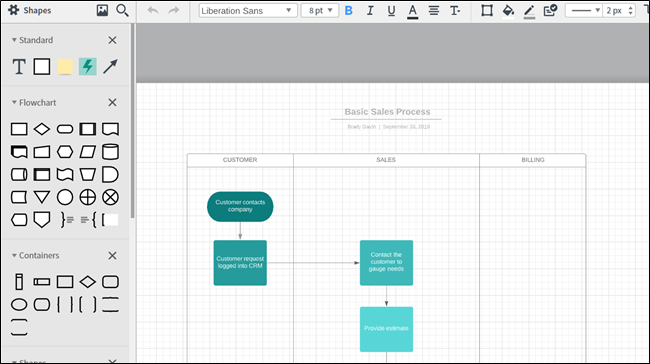
Після завершення роботи з діаграмою натисніть «Назад до документів» у верхньому лівому куті сторінки.
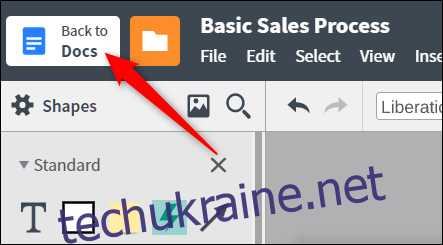
Натисніть «Мої діаграми» у додатку LucidChart у Документах або Таблицях.
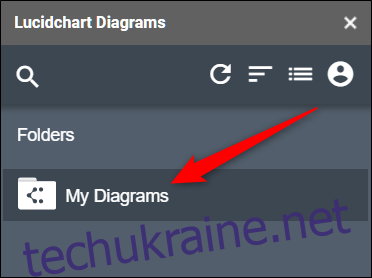
Наведіть курсор на діаграму, а потім клацніть знак плюс (+), щоб вставити її в документ.
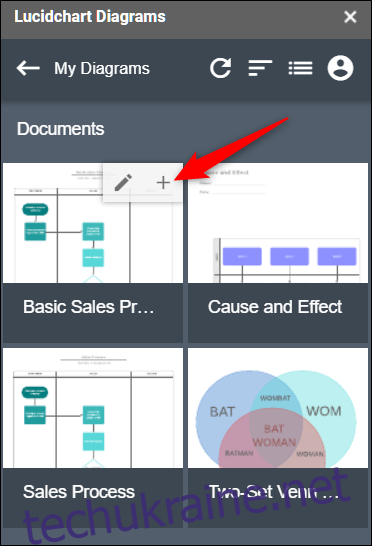
Якщо ви не бачите свою діаграму, клацніть піктограму круглої стрілки, а потім натисніть «Список документів», щоб оновити їх.
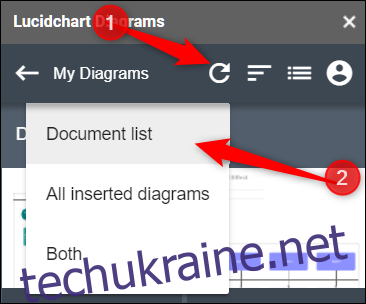
Google Drawing і LucidChart Diagrams є життєздатними варіантами для вставки діаграм і блок-схем у ваші документи.
Однак, якщо ви не хочете малювати кожен процес, фігуру чи лінію, то LucidChart — найкращий вибір.